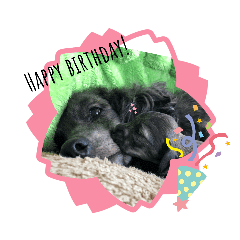Medical Examination (IMM 1017E) 行ってきました!PR (永住権) -Update
近況報告( *´艸`)
お久しぶりです、🐼とシロクマは最近ブラウニーにどハマりし、せっせっと白熊さんが大量生産しているこの頃です。我が家では、基本スイーツ関係は白熊さんが担当して作っています。白熊さんはとにかく凝り性なのでブラウニーのクオリティはその辺で買うお店より確実に美味しいです😋

補足しますと、お店のも美味しいんです!美味しいんですけど...。
…ただ、ちょっと甘さが、尋常じゃないぐらい甘くて食べきれないことが多々あるんです。甘い物が3食より好きな🐼でもってもちょっと食べられない。。。
そんな訳で、旦那さんのシロクマさんはカスタマイズして、砂糖の量(シロクマさん曰く、砂糖はレシピの半分の量にして作っているそうです....( ゚Д゚)Mazika...)を減らしてくれていろんなスイーツを作ってくれます。本当に感謝しかありません!
コストもそれなりに掛かりますけども。。。( ´∀` ;)
あまりに美味しいので、コストと体重増加には目をつむっているこの頃です。
そんなこんなでつい先日、健康診断へ行ってまいりました!
やっとここまできたっ!という思いです!!
前回の記事はバイオメトリックスの件をお話させていただいていますので、良ければそちらもぜひのぞいて行ってください!
前回までのあらすじ
2019年5月ゴロ 結婚セレモニーの予約と申請
2019年7月上旬 永住権申請用紙、書類の取り寄せ開始
2019年8月下旬 結婚式(トロントのシティホール ←後日、詳細をあげます!!)
2019年11月上旬 婚姻証明書発行
2020年1月13日 永住権申請書類送付
2020年1月20日 永住権申請書類受領される
2020年6月16日 IRCCに連絡し、アプリケーション番号をIRCCのマイアカウントとリンクに成功!!
2020年6月23日 IRCCからメール通知、バイオメトリクスの支払いと住所変更の仕方について
2020年10月26日ごろ バイオメトリックスの提出に向かう
2020年11月5日 Medical Examinationへ ☜現在ココです
Medical Examination(IMM1017E)通知来た!!
Gmailに通知が来たあと、IRCCのアカウントからMedical Examinationの通知をする文書をダウンロードしました。
その書面にはURLのリンクがあり、健康診断を受けるための指定された病院の一覧表が見れます。
私はその一覧表からクリニックを選び、電話で予約しました。

Medical Examination Instruction from IRCC
※上記の写真で矢印で示したリンクをクリックするとリストが表示されます。
私は家から比較的近い、
Dr.Elliot Cantor, Panel Physician
100 Richmond Street West, Suite 425
Richmond Tower, The Sheraton Centre Hotel Toronto, ON
M5H 3K6
Phone: 416-360-1799
https://sherbourne.on.ca/wp-content/uploads/2016/02/IMMIGRATION-MEDICAL-DOCS.pdf
に予約を入れました。
※注意※
電話予約後にメールが送られてきて、そのメール(Confirmation mail)を返信することで予約完了となるので必ず返信をして下さい!!
メールを期限内に返信しなかった場合は、予約はキャンセルされるので気を付けてください!!
このクリニック予約後に、必ずレントゲン撮影(X-Lay)の予約もする必要があるのでお忘れずに!!X-Lay (レントゲンはクリニックでは撮りません)
健康診断当日
健康診断当日に必要なものは以下のものになります。
持ち物リスト
- パスポート
- IMM1017E (Medical Examination Instruction & Medical Report Client BioData and Summary)※証明写真は必要ありません。
- Cash $250 ※お釣り出ないのできっちり250ドルを用意!!
- $52(レントゲン撮影料)クレジットカード払い可
- Tシャツ ※Tシャツ着ていくことをお勧めします。というか、推奨されます。
- マスク(着用)
- 眼鏡やコンタクトレンズ使用している方は持っていくこと
私は朝一番早い9時に予約を入れました。なので8時50分ほどには着くように行動しました。
クリニックまでの道のり( *´艸`)
COVID-19の影響で、クリニックに一番近いエントランスが使用できず、一旦シェラトンホテルのメインのエントランスから向かう必要が有ります。
シェラトンホテルの最寄り駅はOsgoode Station,そこから東に向かってQueen Street にそって歩くと5分もしないうちにホテルのエントランスが見えてきます。



City Hall とTorontoサイン(看板?)
道路を挟んで反対側には観光スポットのCity Hall(上記) が見えます!

シェラトンホテルセンターと書かれたビルの下には、メインエントランスがあります、入るとこんな感じの景色です。同じ景色が見えなければ間違えている可能性大!!(笑)
※このエントランスを使用する理由は、COVID-19の影響で他にもある出入口が制限されているためです。(2020年11月5日 現在)

そのまま、まっすぐ道を進みます!



Richmond Elevotrsというサインがあるのでそのエレベーターを使用します。
’’4F’’を押せばもうあとは部屋番号辿るのみです!!

あとは受付を済ませて申し込み用紙を記入し、呼ばれるまで待ちます。
健康診断検診の内容
- 顔写真の撮影(問診前)
- 問診(既往歴の確認、視力検査や心拍の確認等)
- 採血
- 検尿
以上、終わればお会計して終了です。概ね30分から40分ほどかかりました。
いざレントゲン撮影!!
会計終わるとレントゲン(X-LAY)撮影に向かいます。
青い紙(レントゲンの予約の申し込み用紙)を渡されるのでその用紙を持って、Totronto Centre Medical Imagine へ向かいました!
150 York St #910, Toronto, ON M5H 3S5
場所は先ほどいたクリニックから徒歩10分のところにありました。
外観はこのような感じ(下記)





エレベーターに乗る前にパネルで”9”を押し、乗っていざ9Fへ。
降りて、左に曲がりすぐ目の前に。
右側にTotronto Centre Medical Imagineの文字が見えます。
(私は見つけれず(´;ω;`)、一回下に戻ってセキュリティのおじさまにお伺いし直しましたけども)
あとは中に入って予約した旨を伝え、渡される申し込み用紙を記入すれOK!
その後は$52を先に支払い(クレジットカード、現金どちらも可能)あとは指示に従って着替えて撮影、終了すればそのまま帰られます。
所要時間は40分程かかりました。
終わりに
ここまで読んでくださった方本当に感謝申し上げます。情報が少しでもお役に立てれば幸いです。これからも不定期ではありますが、カナダでの日常をお伝えしていければと考えています。コメント等どんどんお待ちしております!
それではまた!🐼
カナダと日本 海外送金するのに一番お得かもしれないアプリや銀行は。。。。?
お得で!!!手軽な送金方法は?
おはようございます!
本日、11月1日よりWinter timeに突入し、
日本との時差が13時間から14時間に拡大!!Yay!!
カナダの時間も一時間ほど伸びた為(Summer time で考えると)、ゆっくり寝られたPandaになります。というか、ベッドに寝転んでただけど。(笑)よく旦那さんのシロクマさんには、『僕のPandaはベッドで生息してる』とか『どこに住もうがベッドの上がPandaにとってのサンクチュアリ(聖域)だよね』と若干飽きられながら見守られています。でへっ( ´∀` )
そんなPanda 、起きてすぐ家中の電化製品のタイマー表示やアナログの時計の表示時間が、一時間進んでいることに気づきけず驚く、ということを未だに経験します。(´;ω;`)
何年住んでんだと言われそうですがまだ3年。。。。とちょっと?
デモ、本当に焦る。スマホは勝手に自動修正してくれてなおのこと気づきにくいんです。
そんなおっちょこちょいな私ですが、よく使っている送金アプリを今回紹介出来たらと思いブログをせっせっと書きしたためています。
結論 TransferWise+ソニー銀行だと思う!
Pandaはそれほど機械音痴でもないですし、好奇心は旺盛なほうなので
よくいろんなサービスや物を試します。コストパフォーマンス高って言葉大好き!!
ちなみに話もよく飛んでいくので親からは何が話したいかわからない、と言われていました。現在進行形で治らず。Ω\ζ°)チーン
そんなPandaよく失敗もしますが新たな発見もあり、ぜひ知ってもらえたらいいなと思った情報を紹介します。Plus その当時Pandaが知っていれば少しはお得だったかもしれない内容ものちにお伝えします。
まず、Transfer Wise(トランファーワイズ)さん!
送金アプリでGoogle アプリやApple ストアどちらかもダウンロードして使用できます。もしくはウェブサイトから。
このTransferWiseさんのメリットは
- 一人でスマホから自分の口座間に送金可能
- 安く早く送金するという仕組み(銀行でよくある中間手数料がかからず)
- 見積りもでてどれくらいの金額に両替えされるか送金前に確認できる
- 送金のプロセスが追跡可能
- 入金前であればキャンセルのオーダー可能(あとで補足説明します)
- 送金可能な選べる国の多さ
会社によってはカナダから日本だけというのはよく見かけますが、日本とカナダどちらかの国からも送金可能という会社はまだまだ多くありません。また、多くの銀行は中間手数料が発生してしまうため、手数料を多く払いがち。ゆうちょ銀行はそこまで高くないけど!!!手間と時間がものすごくかかり、一人で行うには限界があります。
その点このTransferWiseさんは全て自分で完結できます。親にお願いして送金する必要がなく、日本の自身の口座からTransferWiseの指定口座にお金を振り込み、そこからTransferWiseが指定した口座へ送金してくれます。PandaはTransferWiseさんの指定口座に当日入金を完了させます。そうすると大体3日から4日ほどでカナダにある自身の銀行口座に、両替された金額が振り込まれています。ただし土日に手続きしたり、TransferWiseの指定口座に入金が遅れます当然遅れていきます。
もし送金をキャンセルする場合、お金をTransferWiseの指定口座に振り込む前であればアプリで簡単にキャンセルもできます。何度かミスをやらかしたので本当に助かりました!!(´;ω;`)
その他に送金手続きがどこまで進んでいるかなどもアプリやウェブサイトで、いつでも確認できるのでその点においても安心します。
逆にデメリットは、
- 現地口座が必須(自身宛に送る場合)
- 初期設定に時間が少し必要
- 送金限度額がある
- 送金問題が起きた際の連絡先はあるようですが、基本メールでの対応と公式ホームページに書かれています。
とここまで書いて、
おススメできるの?
と思われるかもしれませんが、Paanda自身は大変ありがたいアプリだと感じています。送金トラブルもありませんでした!最初はもちろんビビッて、10万とか少ない金額で試して、のちに100万近い金額も無事に送金できました。
あくまで自己責任でもありますので、気になる方はよくリサーチしてからお使い下さい!お願いします(; ・`д・´)
ソニー銀行さんを勧める!!
最近ではネット銀行はカナダも日本も主流になりつつあるように感じます。
カナダは、ほぼ現金不要でカード決済ができるので、たまに現金のみの表示をみて焦ります。(笑)
Panda がなぜソニー銀行さんに口座を作ったかというと、
- 単純に振込手数料が無料、
- 日本全国からお金が引き出せるようにしたかったからです。
- キャッシュカードだけど兼用で海外のATMで現地通貨を引き出しできる
ソニー銀行さんはある一定の金額を口座に入金されていれば、その間は振込手数料が月何回か無料というシステム(優遇プログラム Club S )になっています。
例えば、
毎月の入金額判定日(20日と公式Webサイトには書かれています)までに、口座に50万円以上入っていれば、次の月は4回まで振込手数料がかかりません。ATM 利用手数料月7回まで無料でもあります。
その他、Soney Bank wallet という名前の キャッシュカード兼デビットカード機能 があって11通貨に対応しているというもの。カナダドルも対応しています。日本のソニー銀行口座から直接、カナダの設置してあるATM で現地通貨を引き出せます。円建ても問題なくどこでも引き出せるのはありがたいんです。急に旅行行きたくなる時は本当にイイ!!
対象11通貨: 円、米ドル、ユーロ、英ポンド、豪ドル、NZドル、カナダドル、スイスフラン、香港ドル、南アランド、スウェーデンクローナ
#詳細は必ず上記ソニー銀行さんのリンクからご確認ください。
PandaはUFJさんも郵ちょさんも何なら楽天さんにもお世話になりましたが、今のところソニーさんが一番不便なく使えています。
もちろんソニー銀行さんにも不便な点が、、
- クレジットカード決済の引き落とし口座に指定できない!!!
- 口座に毎月一定の金額が入っていなければ恩恵を受けにくい
これはほんとに残念なこと。Pandaは楽天さんのクレジットカードとAmerican Expreseさんのカード、どちらも引き落とし口座はUFJさんです。
冒頭でも述べましたが、コストパフォーマンスにこだわるPanda。もちろん効率にもちょっとこだわりがあるんです。だから、口座いくつも保持してたなくて、6つあったうちの(試して色々作ったらこんなに増えてました。いい経験です。。)4つの銀行の口座も解除しました。できれば一つがよかった、大金持ちさんなら口座いくつあっても困らないでしょうが、Pandaには管理大変。
なので、日本で作ったクレジットカードの引き落とし専用口座に指定できないことは個人的デメリットといえます。
とはいえ、ソニー銀行さんの強みである、振込手数料が一定条件で無料は大変魅力的!!!だから、Pandaは断然おススメ。
ここまで読んでくださった方大変感謝申し上げます。( *´艸`)
ここからはこの二つを利用する方に対して、お得なベネフィット(Pandaのみならず読者様も)をお話します。
特典ありますよー(登録前にぜひとも知っておいて損はない?!)
TransferWsie さんもソニー銀行さんにも紹介システムがあります。連絡をいただければメールにて招待させていただきます。
- TransferWise では送金手数料の一部が無料
- ソニー銀行 では現金2000円または4000円相当のプレゼント
などの特典が受けられます、興味があって口座開設される方良ければご連絡ください。
https://transferwise.com/invite/u/harunay6
https://transferwise.com/invite/u/harunay6 最後まで読んでくださり、ありがとうございました。
次回は口座の開設方法なども紹介出来たらなーと思います。もしくは白熊さんのクッキングについてのお話?(笑)
近いうちにアップデートできますよーに!!
Panda🐼
最新情報!! カナダ国内からのPR申請(バイオメトリックス)について!!
Update!! カナダ国内からのPR申請の進捗状況について!!
こんにちは、PANDAです。久々にPRカード申請について情報をUPしようと思います。
現在Torontoの朝の気温マイナス2度でした。まだ10月なのに。といっても、10月31日なのでまあ、冬に近いから文句を言っても仕方がないんですが。
だけど!寒いよ....まだ秋を味わってないよ。。。。(´;ω;`) 秋の味覚全然楽しめてない!!!
ANYWAY!
話は戻りまして....( *´艸`)
聞いてください!!少しずつですが色々とあったんです!PR(永住権申請)のプロセスが進んできました!なので一気に紹介したいと思います!!
IRCC からバイオメトリックスについて通達が来た(前回のおはなしの続き)
前回お話したときは、どこのSercice Canada もCOVID-19の影響で手続きをしておらず、
手続き開始するまでは待つようにとのことでした。失効期間がありますがそれについては無視していいとのことだったので安心しました(私の場合は、ファミリースポンサーシップで応募していて、なおかつカナダ国内からの申請をしています。)
で!!
待ちましたよ!!(笑)
学校もサマーバケーションの間だったし、家でおとなしく?過ごしました。。。。
で!!!!
連絡がついに来ました!!!
電話がかかってきた!しかもPrivate number??
現在Collegeに在学中、秋の学期も始まって少し経った頃に急に電話が鳴りました。
しかも電話番号の表示が ’’Private number’’
#下記のスクリーンショットが証拠になります。

何となく怖く感じて、最初は出ませんでした。
何故なら大体の電話の内容は勧誘(ものすごく頻繁にかかってきます"(-""-)"
もしくは間違い電話なので、知っている方からの電話以外応答しないようにしています。
または何か要件があればボイスメッセージを残す方もいるので、要件を後で聞くことでき、知らない電話番号はでないようにしています。
話は戻り、
Private number...には出ましょう。(笑)
一度目の電話の後(応答していません。笑)、ボイスメッセージに要件がを残されいて誰がかけてきて何の用事であったのかを聞いたので、二回目の電話を頂いたとき、電話に出ました。
電話の内容は、
’’最寄りのService Canada に行きバイオメトリックスの提出に行ってください。
時間を予約するので何時がいい?’’
という内容でした。
聞かれた内容は
- PR応募者かどうか
- UCI ナンバー(もしあれば)*1
- 国内に住んでいるか
- 現住所のPostal Code(郵便番号)
- 最寄りのService Canadaを伝えてくれ、選択肢の中から自分が行けるSrrvice Canadaの場所選ぶ(選択肢多くありません)
- 時間の予約(日付、時間)
即刻直近の時間で授業のない木曜日の12時15分に予約しました。
電話の内容はそのほかに、
- 予約時間の15分前には着いていること
- マスクの着用
- バイオメトリックス インストラクション レター(プリントアウト必須)
- パスポート(Study Visaも念のため持ちました)を持参
ということを話して電話は終了しました。( ..)φメモメモ
バイオメトリックスの提出へ
私はToronto 市内に住んでいるので、
最寄りのService Canada Centre(559 College St, Toronto, ON M6G 1A9)
行きました。
お昼12時前には着きました!!
『よし!早くつけた!』と思っていたら、
なんと入口には長蛇の列が、、、、10人ほど建物の前に並んでいたので、Pandaもそのように並んで待っていると…。
全然進まない!!
しかも予約時間に間に合わないしどうしよう?と思い、
列から外れてエントランスにいる警備員に聞きに行こうかなと思うも、
どんどん人の列が自分の後方へ続くので抜けることもできずそのまま待っていました。
そして
30分後にようやく救いの神が、、、
エントランスにいた警備員の方の1人が並んでいる人一人ずつに要件をきいているではありませんか!!!
もちろん、彼は私にも尋ねてくれました。
『要件は何ですか?』と。
彼に、
『バイオメトリックスの件で訪れました、予約時間は30分前だったしどうしよう?』と伝えると、彼は私が予約した時間、名前、PRのアプリケーションナンバーを確認してすぐに建物中へ入れてくれました。
中へ入ると、
さらにもう一人警備員の方がいて、
- 何時カナダへきたか?
- 最近旅行したか?
- 家族を含め、コロナウィルスの症状はあるか?などを聞かれました。
手を消毒し、パスポートとStudy Visa、バイオメトリックスInstruction Letterの書類を見せた後、そのまま待つように言われました。
この時、バイオメトリックスの採取をする担当者はランチのため不在(笑)だったので、待つこと20分(合計、50分の待ち時間)ようやく名前が呼ばれました!!!
採取スペースに入るとパスポートを見せ、
- 顔写真
- 指紋採取(空港で指紋を採取するように機械に指を押し当てるだけのスタイル)
すべてが終了、所要時間10分も掛かりませんでした。(´;ω;`)
皆様に伝えたい!!!
これからの季節ますます寒くになります、間違いなく。健康維持のためにもぜひこのことを覚えてお出かけください!!( ..)φメモメモ
着いた際は必ず、
エントランスにいる警備員の方に、バイオメトリックスの事と予約時間を伝えてください。
列に並ばなくていいんです!!!!
後でわかりましたが、並んでいた人たちは Social Insurance Number の発行手続き等による人たちでバイオメトリックスに全く関係ない方たちでした。
色々ありましたが無事に提出も終了しました。
その後。。。。。
先日、IRCC より新たなメールが届きました。(バイオメトリックス事件から3週間後)
なんと!!!
次のプロセスである”Medical Examination”の通達が来ました!(*´з`)
このことについては、次の機会にでもお話したいと思います!!!
終わりに、ここまで読んでいただきありがとうございました。
皆様どうかどうかお体に気を付けて!カナダは最近コロナウィルスのセキュリティレベルがフェード3から2へと戻り、警戒を強めています!
ではまた!!
🐼Panda
*1:Study permit のApplication number の下にUnique Client Identyfy Number = UCI が表示されてます。
永住権申請** 追加情報 :バイオメトリックスについて
こんにちは!日本国籍パンダとカナダ国籍シロクマの世界へようこそ!
トロントもだんだんと暑さが増してきて、アイスが美味しいと思う季節になりました!
今日は永住権申請の手続き申請の進捗具合について追加情報を皆様にシェアさせていただきたいと思います。現在筆者🐼はファミリースポンサーシップで永住権を申請しております。
申請状況の時系列
大まかな流れは、以下の通りになります。
2019年5月ゴロ 結婚セレモニーの予約と申請
2019年7月上旬 永住権申請用紙、書類の取り寄せ開始
2019年8月下旬 結婚式(トロントのシティホール ←後日、詳細をあげます!!)
2019年11月上旬 婚姻証明書発行
2020年1月13日 永住権申請書類送付
2020年1月20日 永住権申請書類受領される
2020年6月16日 IRCCに連絡し、アプリケーション番号をIRCCのマイアカウントとリンクに成功!!
2020年6月23日 IRCCからメール通知、バイオメトリクスの支払いと住所変更の仕方について ☜現在ココです
IRCCからの通知内容
IRCC からの通知内容はバイオメトリックスの支払い通知および住所変更の仕方についてでした。
IRCCからの連絡事項はGメールで通知され(登録しているメールアドレス宛に通知が来ます)、IRCCのマイアカウントにログインしたらPDF ファイルや指示文書が添付されているので開いて確認します。
今回の件で焦ったこと!!
まず、バイオメトリックスの手続き費用をこの時までに払ってねという通知が新たにきてパニックになりました。支払い期限は2週間か3週間以内。そもそも永住権申請時に私たちはすでに永住権申請費用とバイオメトリックスの手続き費用を一緒にオンラインで支払済み。そのレシートも一緒に送付したので訳が分かりませんでした。
この通知がきて1週間後にバイオメトリックス(指紋採取をするため)の受付番号のようなもののPDFファイルが新たにマイアカウント宛に添付されていました。そこには、期限内に(大体3カ月以内に)予約して指紋採取するように書かれていました。
が!!!
現在はCOVID-19の影響でバイオメトリックスの手続きは現在どのオフィスも閉鎖中であり、手続きが行えません。
そこで再度IRCCに連絡を取り、現在の私の状況について確認しました。
対応してくださった方は、’’そもそもオフィスは現在閉鎖中なので書類に明記されている有効期限は無視していい’’ということでした。
今回の教訓
私たちはこの最初のバイオメトリックスの支払い通知が来たとき、何の費用を最初に払ったのか全くメモしていませんでした。オンラインでの支払い後、レシートはメール通知もしくはファイルをダウンロードして保存できますが、明記されている支払い費用はトータルの金額しか載っていないため、あとでで見返したときに何に対して支払ったのかがわかりません。
例えば、 永住権申請費用+バイオメトリックス申請費用=CA$1300
この場合、1300ドルとしかレシートには明記されていないので何の費用を支払ったかは事前に支払い費用を選択するページの写真をとるか、メモを残しておく必要が有ることに気づきました。のでこれから支払いしますよーという方はぜひ📝( ..)φメモを!!!
もしわからない時はなるべく速やかにIRCCに連絡を取りましょう!!
月曜から金曜日の朝9時から夕方4時が受付時間です。番号はカナダ国内からであれば+1 888-242-2100(2020年7月現在)です。
少しでもこのような情報が皆様のお役に立ちますように。
では次の記事にて。ここまで読んでいただきありがとうございました。
日本国籍パンダ
<経過報告>カナダ国内からファミリークラス永住権申請について/2020年版
カナダ国内からのファミリークラス永住権(PR)申請
こんにちは、Pandaです。
現在カナダ(トロント)に在住しながら、永住権の国内申請を行っています。
現在の永住権の進捗状況については以下の通りです。
2020/01/13 カナダ国内での永住権申請用紙を普通郵便でミシサガ*1のオフィス宛に送る
2020/01/20 ミシサガオフィス書類受領(この通知は後にIRCC に確認してわかりました)
この頃からCOVID-19の影響によりすべてのサービス遅れが出るとIRCCサイトで発表がありました。
2020/06/16 IRCCに電話し、進捗状況を確認。
この時まで夫に何の通知もなかった為、電話をしました。いろいろな方のブログを参考にしながら、目安の三か月(Email でIRCCアカウントのリンクをするよう通知があったらしい。。。(´;ω;`))を過ぎても何もないので怖くなり電話しました。この間に書類の返送はなかったため多分手続きは進んでるはずと信じながら!!この時私たちは引っ越し(トロント市内)もあって住所変更することも伝えるためPanda はIRCC に電話しました。
ここから先がどのブログにもなかったことで、この経験を自分の記録また読者様にも参考になればと思いここに綴らせていただきます。
3か月経ったけど何の連絡/通知がない。。。どうすれば?
まずメール(スポンサー側に)がIRCCから届いているかから確認。
YES→ IRCCアカウントとアプリケーションナンバーをリンクさせる
NO→ IRCCに電話する。(8AM -4PM /月から金曜日)*2020/6/18現在
IRCC 永住権担当部署につなげ現在の状況を説明する
1. 状況を説明
- いつ送ったか
- 三か月以上たっても通知がなく、オンラインで確認しようにもアプリケーションナンバーがないため確認ができない。どうなっているか知りたい。
- この状況下(上記)住所を変更したい がどのようにしたらいいか?
- IRCC アカウントをサインインしてもアカウントが見つからない。*サインインしても画面がループして元のサインインページに飛んでしまうという不思議な現象。Panda は学生ビザを申請したので確実にアカウントがあるはずなのに、はじかれるという謎の現象。ちなみに夫のアカウントもダメでした。
2. UCIナンバー( Unique Client Identifier) もし持っていれば伝える。学生ビザやワーキングホリデーの方は発行されたビザに UCI XXXX-XXXX と書かれいるのでその番号を伝える。個人番号見たいもの。または手持ちのビザのアプリケーションナンバー。
3.確認のための名前や生年月日、個人情報に関する質問に答える。
IRCC オフィサーのPandaの質問に対する返答は。。。
1.永住権の書類審査は無事に!!スタートしていてアプリケーションナンバーも発行されてるとのこと。 アプリケーション番号GET!!
2.IRCC アカウント(筆者の)を再度作り、その後アカウントにアプリケーション番号をリンクすれば問題ないとのことでした。
アプリケーションとアカウントのリンク方法
アカウント作成方法
IRCC のウェブサイトで2通りのログイン(サインイン)方法があります。
- GCkey
- Sign-In Partners
GCKeyはオンラインバンキング(カナダの国内銀行)アカウントがない方用
GCkeyは“Create an account or sign in ”のContinue to GCkeyでアカウント作成が可能。
Username、Password, 個人的な質問(ペットや親の名前など)を設定し完了です。
Sign-In Partnersはオンラインバンキングのアカウントを持っている方用で新たにアカウントを作る必要がないなどのメリットがあります。
Create an account or sign in のをクリックし、銀行のウェブサイト画面でログインします
この時オンラインバンクアカウント設定時に設定した秘密の質問(ペットや親の名前などの個人的な’質問)を聞かれるページが出てくることがあります。
ここで間違えるとIRCC のアカウントにログインできなくなります。
⁂Panda はBank of Montreal (BMO)でログインしましたが、個人的な質問(ペットや親の名前)と通算3回間違えたためIRCCアカウントおよびオンラインバンキングのアカウントも一時利用停止となりました。
アプリケーションとアカウントのリンク方法
IRCC アカウントにログイン後、View the applications you submitted の下に

上記のような
”Add(link) your application to your account ”
というリンクがあるのでクリックする。クリック後は以下のページが出現し、

このページからアプリケーション番号とUCIまたはFamily nameを入力する。選択肢はありますのでお好きなの選んでOK!!
*(reqired)がついているパートは入力必須です。
最後の質問の"Number of family members, including the primary applicant, that are part of this application”は申請者とスポンサーだけの場合、2と入力すればOK!!
終わりに、
無事アカウントとリンクするとウェブサイト上でSuccessed Linkのような文字がでて、その後IRCCアカウント設定時に登録したメールアドレス宛ににメールも届きます。
長い道のりですが、不安な時はIRCC必ず確認してみましょう!!
それではまた次の記事にて!!
*1:カナダ国内居住’でファミリークラスで申請する方はミシサガのオフィスへ送るようIRCCウェブサイトに明記されております;202001/17
カナダ(トロント)の通信事情や格安SIMについて

今回は、カナダで格安に通信契約できる会社についてお話していきたいと思います。
目次
カナダの通信事情、無料WIFIが使えるスポット
私が今まで生活してきた中でカナダの通信事情は日本と変わりません。筆者は特段WIFIのスピードが遅いや動きが重いなどの不便さは感じにくいタイプなので。いや、南米(ボリビア、ペルー)行ったときはさすがに気づきましたけど、、(笑) ただ一個人の意見としては料金やプランの豊富さは断然日本が圧勝です。(`・∀・´)エッヘン!!
シロクマさんはスピード命なので、大手の通信会社と契約中。
一番早いスピードかつ
料金がかなりお高めのプラン。ここに関してはもう諦めました....
シロクマさんのひと月の通信費
インターネット代はCA$180
- 一番高いプランでも通信スピードは本当に早いです。
携帯代がCA$107(税込み)機種代込みの二年間契約
- Unlimite deta plan
- Canada widecall, unlimmited SMS
トータルひと月CA$287!!!(大体2万5千円前後・5/5現在)
本当にもったいない....と私は思うのですが。
筆者🐼は月額CA$16.50位(税込み)。
- 月額100分
- Unlimmitted ショートメッセージ
- 250MB データプラン
学校は無料でWIFIにつなげれるし(とは言いつつも払っている授業料の一部に含まれてますが)市内であれば簡単に無料のWIFIに接続できるため特に不満なく過ごせています。たまに通話時間足りなくて困ることありますが、そういう時は大体銀行やカナダ政府機関に連絡してもなかなか繋がらず、30分から1時間半ほど待ち続けるために私の通話時間が消費されるのです。(´;ω;`)
話は戻りまして、カナダ(トロント)は無料WIFIが結構あります。
例えば、
- 空港(ピアソン国際空港)
- TTC(電車)のおおよその駅(一部の駅には無かったりしますが、ダウンタウン周辺は繋がります)
- Starbucks
- TimHotrons(日本でいうミスタードーナッツ)
- ショッピングモール(Eaton centre や Yorhdale shopping mall)
- レストランやカフェ(パスワードがお店の壁に張られてたり、聞けば教えてくれます)
*一部機種によっては繋げられないことがあります。私の場合HUAWEI 製の携帯を使用してますが、繋げられないことがあります、特にEaston centre,,,相性もある様子。(笑)
*空港も時間帯(混雑時)によってはWIFIが繋がりにくくなります、早朝や夜行便あたりなら何の支障もなくYoutube やLine使用可能出来ました。
このようにWIFI環境は日本に比べると断然整っていて過ごしやすいと思います。通信費は本当に高いですが、そこは選ぶ会社によって変えられます。
通信(携帯)会社の種類
大手通信会社はこの3社と言われています。
- TELUS
- Rogers
- Bell
その他に、この3社系列で格安プランになる会社が
Telus
- Koodo Mobile
- Public Mobile
Rogers
- Fido
- Chatr Mobile
Bell
- Virgin Mobile
- Lucky Mobile
- Freedom Mobile
大手には属していませんが
日本でよく見るセブンイレブンのコンビニ In Canada
- 7‐Eleven SpeakOut
Petro Canadaというガススタンドとしてよく目にする会社
- Petro Canada
と色々まだ何社かございます。
現在シロクマさんは、大手のRogersと契約。筆者🐼はLucky Mobileを使用中です。
私が試してみておすすめの会社
筆者🐼節約することが大好きなので頻繁に携帯会社をかえて検証していました。
その中で私がおススメするのが ”Lucky Mobile”
- 電話とメールさえあればいいという方は断然こちらがおススメ。その他にも色々なプランもありますが、私は方向音痴気味なので多少のデータプランを追加してそれでも合計はCA$16.50になります。
- カナダ広域をカバーしているので都市を移動する方や旅行などに便利
- プリペイド式と月額制が選べれる
- プリペイド式は6か月以内の滞在している方でも自動引き落としが可能なため毎月追加で自分でチャージしなくていい
- SiMをカナダの百均(Dollama)で購入できるので安く済ませたい方は買って持っていけば$10払わなくて済む。確か$5ぐらいでプラス500MBデータを無料でついてくる内容でした。
Eaton Centre といダウンタウンのQueen stationに併設してる大きなショッピングモール内にショップがあります。
その他に、7-Eleven SpeakOut も一時期使っていました。Simの購入は簡単ですが(お店に行きSimのパッケージをもってレジに行くだけ)手続きにとてもてこずったことを覚えています。7-Eleven SpeakOutはプリペイド式でチャージをしなければなりません、使用期限は1年以内です。ほかに30日プランの通話とショートメールし放題などもありますが、こちらの商品はサービスカウンターがないため問題を解決するのに時間がかかります。サイト自体もLucky Mobileのほうが見やすく便利です。どのくらいの使用量かなどわかりやすくグラフにて表示しているし、いつでも自分のアカウントにサインインすれば確認できることは私個人としては助かります。
下記にそれぞれのリンクを張っておきます。
- Lucky Mobile
https://www.luckymobile.ca/shop/plans/prepaid
- 7-Eleven SpeakOut
Prepaid Cell Phone Plans & Rates | SpeakOut Wireless
Simを買う前に...。
新しくSimを買う前に気を付けることが3点あります。
- ご自身の手元にあるスマートフォンが対応機種かどうかを確認する。Lucky Mobileの対応周波数(Band)は LTE AWS(1700 Mhz) か LTE 700 Mhz
- Simロックを解除したスマートフォンであることです。
- 一部の機種によって使用できないこともあることを念頭に入れておいてください。
*いずれにしてもご自身でよく確認してからの購入をお勧めします。私はHUAWEIの2年前のモデルですが使用できています。
カスタマーサービスやサポートについて
カスタマーサービス(主にLucky Mobile)ですが、私に対応してくれたショップのセールススタッフの方は大変気さくでとても感じの良い人でした。
評判は5段階のうちの3、なので過度の期待はいけません。(笑)
検索して営業時間が9時半(確か。。。。)からと書かれてますが、10時以降にスタッフ到着なんてこともあります。人気なショップのため多少の待ち時間が発生することもあります。なのでおススメ早めに行って待っておく!かなと思います。
スタッフにもよりますが、たまにとんでもない方(日本と比べてマナーがずいぶん違うこと)に遭遇し驚くことがあります。文化の違いを学べる良い機会に巡り合ったんだと思うようにしてますが、我慢できないことがあるときは帰ってシロクマさんに伝えます。『そんなの良くあること』って言われて会話は終了しますけど。まあ....聞いてくれてありがとうです。( ´∀` )
学んだこと
一つ言えることは、
日本と同じような感覚で相手に期待してはいけないし、自分から積極的に動かない限り問題解決しません。
今更なんですが長年日本に住んでいて気づけないことがカナダにきていい意味で自分の成長につながっているなと日々実感しています。
それでは今日はここまで。最後まで読んでくださってありがとうございました。
See you soon🐼